4.3. MODELE LOGIQUE DES TRAITEMENTS
4.3.1. Définition.
Le MLT se préoccupe d'une vision interne, des moyens que
l'informaticien va utiliser pour construire le logiciel dont correspondant aux
activités dans le MOT.
L'information se pose la question<< comment vais-je
concevoir mon logiciel par rapport aux fonctions demandées>>
4.3.1. PRESENTATION DU MLT
a) Processus <<
approvisionnement>>
ELABORATION BON DE COMMANDE
Maquette 001
Saisir : CodFourn, RefProd, DatCom, QtéCom
Suivant
Ok
Annuler
EDITION BON DE COMMANDE
Maquette 002
Visualiser le bon de commande
Suivant
Ok
Annuler
Imprimer
ELABORATION BON D'ENTREE
Maquette 003
Saisir : CodMag, RefProd, DatEnt, QtéEnt
Suivant
Ok
Annuler
EDITION BON D'ENTREE
Maquette 004
Visualiser le bon d'entrée
Suivant
Ok
Annuler
Imprimer
Debut processus
Fin processus
COMMANDER
COMMANDER
STOCKER
STOCKER
b) Processus
distribution
ELABORATION BON DE COMMANDE
Maquette 005
Saisir : CodPart, NomPart, PostNom, CatPart
Suivant
Ok
Annuler
EDITION FICHE DE DISTRIBUTION
Maquette 006
Visualiser la fiche de distribution
Suivant
Ok
Annuler
Imprimer
ELABORATION FICHE DE DISTRIBUTION
Maquette 003
Saisir : CodPart, CodProd, DatDistr, QtéDistr
Suivant
Ok
Annuler
Debut processus
A
PARTENAIRE
BON DE DISTR
STOCKER
STOCKER
ELABORATION BON DE SORTIE
Maquette 003
Saisir : CodPart, CodProd, DatSort, QtéSort
Suivant
Ok
Annuler
A
EDITION BON DE SORTIE
Maquette 006
Visualiser Le bon de sortie
Suivant
Ok
Annuler
Imprimer
Fin processus
STOCKER
4.4. PRESENTATION DE L'APPLICATION
4.4.1. Entrée dans l'application
Notre application est dénommée <<APPRO
HCR>>
Pour y entrer il faut ;
· Entrer dans <<Explorateur Windows>>
· Cliquer sur le répertoire <<mes
documents>>
· Choisir le répertoire <<HCR>>
· Cliquer sur l'icône pressentant le progiciel,
Directement on voit le formulaire d'accueil suivi du menu
principal présenté comme suit :
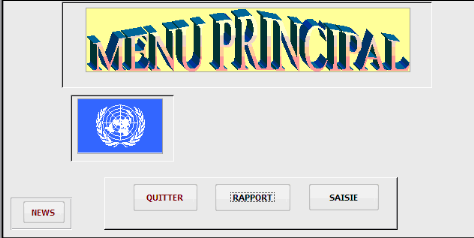
4.4.2. Entrée des
données dans l'application
Devant le menu principal il faut :
· Cliquer sur <<quel formilaire voulez vous
saisir>>
· Choisir dans le menu déroulent le formulaire de
saisie dans le quel vous voulez saisir les données
· Cliquer sur<<Acceder ici>>
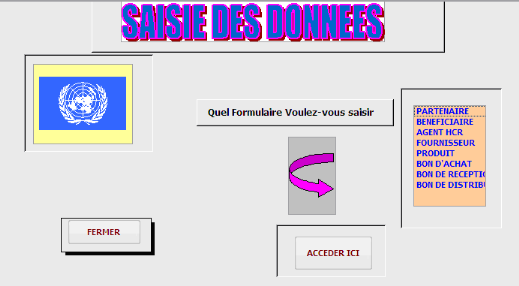
4.4.3. Visualisation des données
Pour imprimer les états des sorties il faut :
· Devant le menu principal cliquer
sur<<rapport>>
· Une boite de dialogue apparaît.
· Cliquer sur le bouton correspondant a l'état de
sortie que vous voulez imprimer.
· Lancer l'impression si il est opportun d'imprimer (suivez
la procédure normale d'impression du document comme si cela est dans
Microsoft office
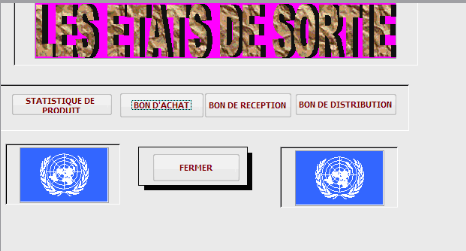
4.4.4. Quitter le progiciel
Pour quitter notre progiciel
· Devant le menu principal, cliquer sur
<<QUITTER>>
· Répondre par<<oui>> au message qui
apparaît.
Conclusion
Nous voici au terme de notre travail de fin de cycle qui a
porté sur la gestion automatisé des approvisionnements des
produits non vivriers dans une agence onusienne.
Apres avoir analysé les anomalies causées par
les traitements manuels, notre objectifs était de diagnostiquer le vrai
problème du système avant de proposer une solution qui pourrait
apporter une amélioration aux problèmes qu'il
éprouvait.
Pour mener bien cette étude nous nous sommes
posés des questions suivantes :
Ø Est - il possible de mettre en place un
système d'information pour une prise de décision
rationnelle ?
Ø Y a-t-il moyen d'effectuer la recherche d'un
quelconque document dans le système ?
Ø peut-on sortir dans un temps record toutes les
informations internes à l'agence Onusienne « HCR »
et relatifs aux approvisionnements tels que :
- Les statistiques des produits approvisionnés
- Bon d'achat
- Bon de réception
- bon de distribution
Il est clair que, un progiciel Microsoft Access appuyée
par une analyse du système d'information et partant
ü Il serait possible de mettre en place un
système d'information pour une prise de décision rationnelle.
ü L'automatisation de la gestion des approvisionnements
serait le moyen facile d'effectuer la recherche rapide d'une information.
ü La conception d'une base de données permettrait
de sortir dans un temps record toutes les informations liées aux
approvisionnements.
En fin d'atteindre les objectifs, nous avons utilisé la
méthode de recherche informatique pour le système d'entreprise
(MERISE) et comme technique documentaire, observation et interview.
Notre entretien des autorités du HCR Goma, nous a
montré que ce dernier s'intéressait à notre application ce
qui nous a permis de confirmer nos hypothèses.
Pour terminer, nous ne prétendons pas avoir
épuisé ce sujet, mais nous croyons avoir apporté notre
pierre de construction à l'organisation.
BIBLIOGRAPHIE
I. Ouvrages
GM. GEOFREY et al : Gestion des entreprises : Guide
à l'usage des chefs de PME, BIT ; Genève 1982,
Ainsi naquit l'informatique
La rousse de poche ; paris 2007
II. Travail de fin de cycle
Kambale Haliposo Jacques : Automatisation des statistiques
agricoles des produits vivriers (cas de l'inspection provinciale de
l'Agriculture et d'élevage du Nord-Kivu TFC inédit ISIG Goma
2003-2004
LUKESO KAMANDWA : Automatisation de la gestion de salaire
dans une entreprise publique, cas de la SNEL/DRK TFC 2006-2007.
III. Documents et autres sources
Kasuku kalaba , cours de planification et Gestion des
projet, I S I G Goma, 2002-2003
Kisangani endenda , cours de méthode de travail
scientifique, UNIGOM 2006-2007
Kisangani Endanda, cours de méthode de travail
scientifique, ULPGL Goma, G2 : 2007-2008
Katulanya ISIG, cours de MERISE I, ISIG Goma, inédit
2002-2003
.Eurasme KAKULE MILANDO, cours de MERISE I,
inédit ISC 2008-2009.
| 


